

Escrito por Adela D. Louie, Última actualización: 10 de octubre de 2022
Cydia es conocida entre los jailbreaks que necesitan una gran selección de aplicaciones y personalizaciones de iOS. Varios propietarios de iPhone prefieren que Cydia obtenga cosas al hacer jailbreak a su iPhone para adquirir y utilizar aplicaciones, temas, modificaciones y también varias cosas que no pertenecen a la App Store. Desafortunadamente, su iPhone se vuelve lento y peligroso como resultado de las modificaciones aleatorias de la aplicación de Cydia.
Además, si desea llevar su iPhone aquí para repararlo, es posible que descubra que la garantía ha sido invalidada. Al darse cuenta de esto, varios usuarios urgen saber para eliminar Cydia del iPhone. A lo largo de esto, le daremos varias técnicas prácticas sobre cómo puede lograr esto.
Parte #1: Herramienta superior para eliminar Cydia de iPhone - Limpiador de iPhone FoneDogParte #2: Técnicas sobre cómo eliminar Cydia del iPhoneParte #3: Preguntas frecuentes sobre cómo eliminar Cydia del iPhoneParte #4: Conclusión
Sabemos que existen varias técnicas sobre cómo eliminar Cydia del iPhone, por lo que antes de continuar con la siguiente sección de esta publicación, presentaremos una herramienta realmente superior que es realmente útil cuando se trata de eliminar pero también limpiar archivos basura y eliminar aplicaciones no deseadas en su dispositivo iPhone. Este Limpiador de iPhone FoneDog será una gran elección.
Descargar gratis Descargar gratis
FoneDog iPhone Cleaner ha sido el mejor barrido de iOS para eliminar contenido no deseado de su teléfono o tableta. De nuevo, esto proporciona la protección de su confidencialidad y acelera, pero también protege su iPhone y tal vez incluso su dispositivo iOS. Esta es una excelente opción para administrar su iPhone y dispositivo Apple. Ha habido varias capacidades sofisticadas disponibles para los usuarios de iPhone. Barredor gratuito de iPhone identifica automáticamente todas las aplicaciones de su iPhone y le dice cuánto espacio de almacenamiento utilizan. Puede elegir qué programas ya no necesita y eliminarlos.
Entonces, antes de continuar con el proceso, primero debe descargar y asegurarse de que FoneDog iPhone Cleaner esté realmente funcionando dentro del dispositivo. Además, asegúrese absolutamente de que su iPhone esté bien conectado al dispositivo, pero también verifique que ya tenga una copia de sus archivos, de modo que cada vez que ocurra algo malo, tenga una copia de seguridad de esos archivos, justo debajo se encuentran las pautas proporcionadas sobre cómo puede eliminar Cydia desde iPhone usando FoneDog iPhone Cleaner:
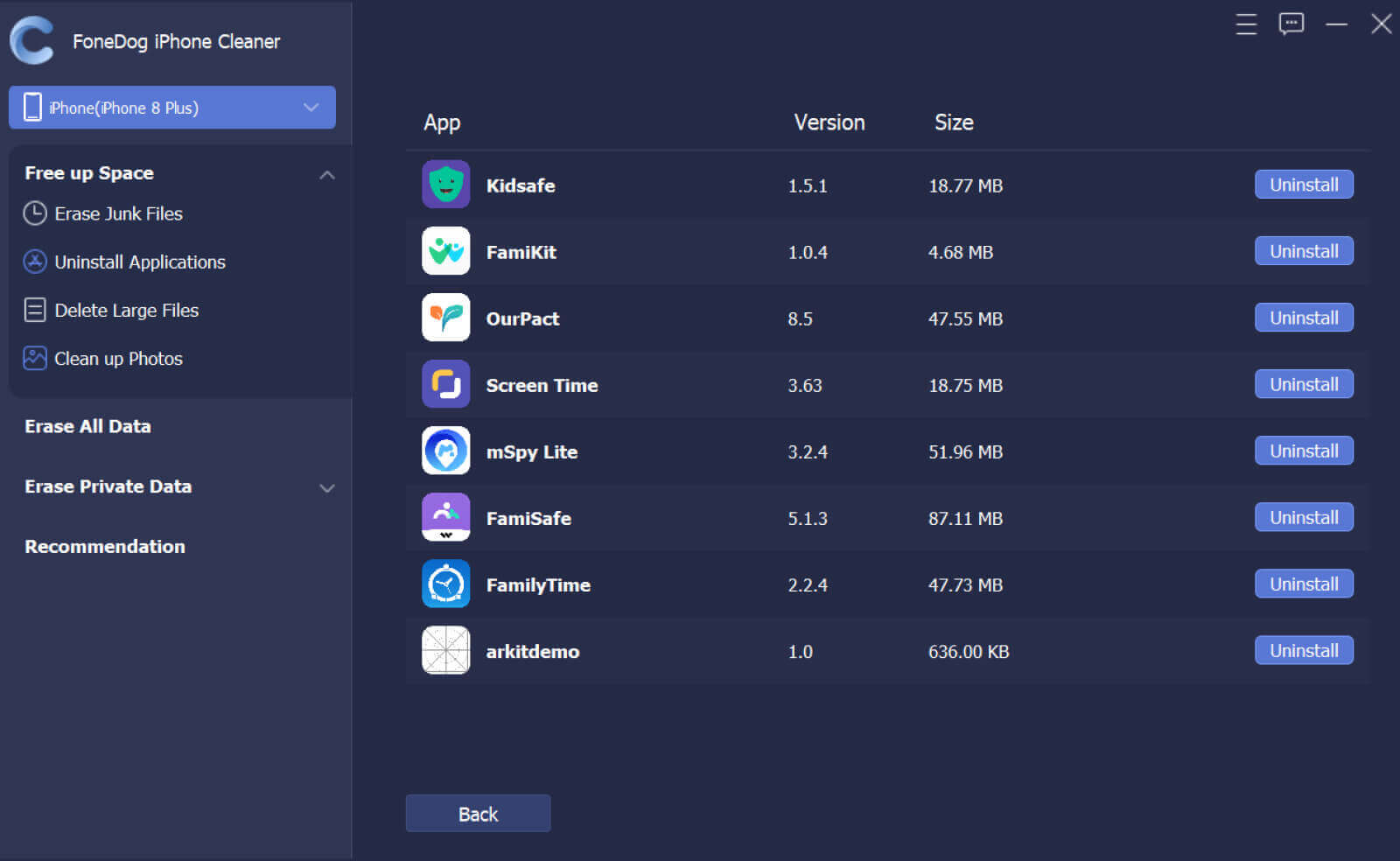
Cydia se puede desinstalar de su dispositivo Apple. Ha habido varias técnicas que borran casi toda su información y restauran su teléfono inteligente a su configuración predeterminada original. Como resultado, se recomienda encarecidamente que conserve todos los contenidos de su iPhone antes de comenzar. A continuación se proporcionan las técnicas sobre cómo eliminar Cydia de los dispositivos iPhone y otros Apple dispositivos.
Sin la necesidad de una computadora, eliminar Cydia de su teléfono iOS no es tan difícil. Parece haber una técnica para desinstalar todas las personalizaciones de Cydia inmediatamente desde el iPhone. Afortunadamente, esta estrategia ha funcionado en la mayoría de las ocasiones. Por lo tanto, se debe sugerir que tal vez siempre genere una copia de seguridad de los archivos de su teléfono nuevamente para la zona de precaución. Siga las instrucciones para descubrir cómo eliminar Cydia del iPhone sin usar una computadora:
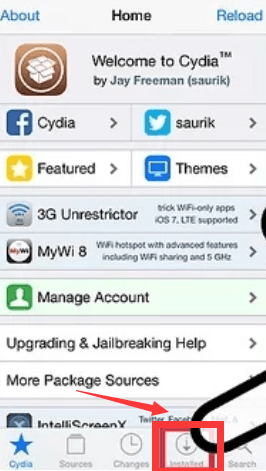
También puede desinstalar Cydia de su iPhone a través de iTunes, sin embargo, este método borra la totalidad de sus datos sincronizados y devuelve su iDevice a su configuración predeterminada o configuración de fábrica. Como resultado, se recomienda que haga una copia de seguridad de todos los archivos de su teléfono antes de comenzar el proceso de eliminación de Cydia utilizando iTunes. Complete las instrucciones a continuación para saber cómo eliminar Cydia del iPhone usando iTunes:
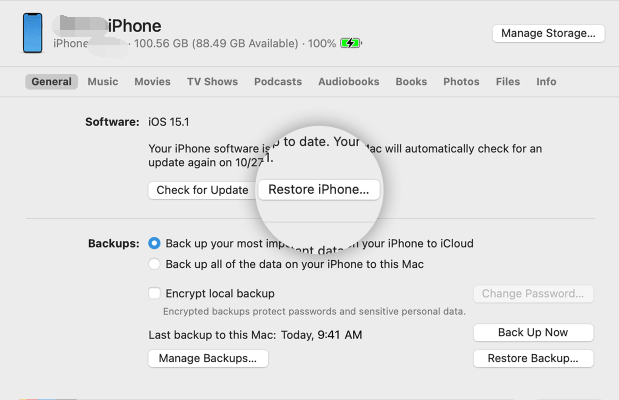
Además, Cydia ofrece el programa propio de su desarrollador, Cydia Eraser, que ayuda a los usuarios de iOS a eliminar Cydia. Ese procedimiento para eliminar la aplicación Cydia de su iPhone se puede ver aquí. Recuerde hacer una copia de seguridad del contenido de su iPhone antes de eliminar Cydia simplemente siguiendo los procedimientos correctos a continuación.
¿Es realmente confiable usar Cydia solo en iPhone?
Cydia requiere autoridad sobre el dispositivo en el software del sistema de su iPhone, por lo tanto, implica eludir la protección de cifrado de Apple. De hecho, crea vulnerabilidades que pueden haber sido utilizadas por malware y virus, aunque ha habido quejas mínimas sobre esto a lo largo del tiempo, Cydia también ha seguido haciendo esto.
¿Cydia es una aplicación gratuita?
Cydia estaba disponible de forma gratuita con casi cualquier software de jailbreak. De hecho, es una tienda de software de terceros, así como un descargador de iOS para personalizaciones, sin embargo, esto requiere acceso de root.
¿Es seguro hacer jailbreak?
Porque una vez que haces jailbreak a cualquier dispositivo de Apple, cualquier programa que hayas usado rompería esa barrera de protección de iOS, eliminándote de la configuración segura que Apple ha creado para ti, por lo que se corre el riesgo de eliminar Cydia del iPhone.
La gente también Leer[2022 SOLUCIONADO] Las fotos eliminadas recientemente en iPhone no se eliminanLa mejor guía sobre cómo eliminar un grupo de Facebook [2022]
Cydia es realmente útil cuando se trata de circunstancias en las que necesita obtener aplicaciones no oficiales para su dispositivo iPhone. Sin embargo, podría ser la razón por la que su iPhone ha sido más lento en cuanto a su rendimiento, así como por la que su firmware de protección de Apple no ha sido válido, ya que ha sido invadido.
Por lo tanto, esperamos que las técnicas mencionadas sobre cómo eliminar Cydia del iPhone puedan ayudarlo en general. Y cada vez que estas pocas técnicas no cumplan con su preferencia para eliminar Cydia, utilice el Limpiador de iPhone FoneDog. Esta herramienta es asombrosa en cuanto a la desinstalación y eliminación de la aplicación, y muchas características que tiene para ofrecer. Espero que tengas un hermoso día por delante.
Comentario
Comentario
iPhone Cleaner
Libere almacenamiento fácilmente y acelere su iPhone
descarga gratuita descarga gratuitaHistorias de personas
/
InteresanteOPACO
/
SIMPLEDificil
Gracias. Aquí tienes tu elección:
Excellent
Comentarios: 4.7 / 5 (Basado en: 61 El número de comentarios)